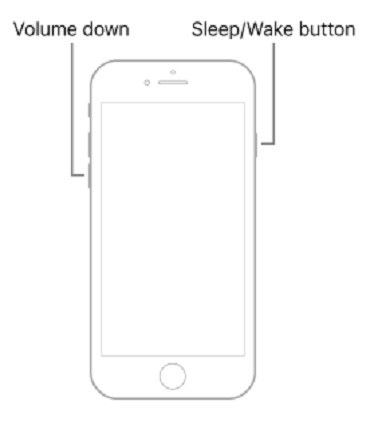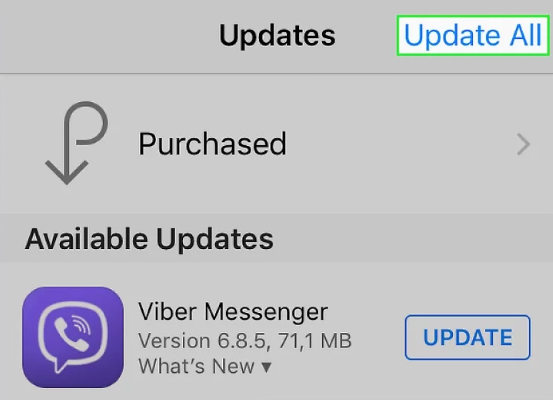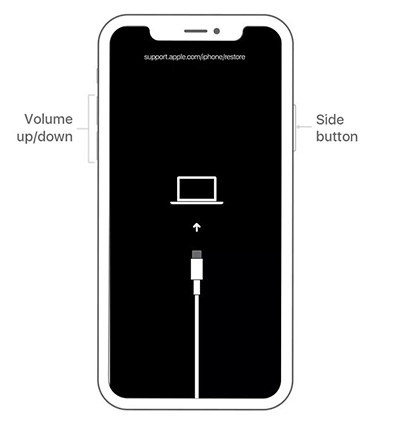아이폰 핑크 스크린 해결 방법 [아이폰 17 & iOS 26]
by 오준희 업데이트 시간 2025-09-15 / 업데이트 대상 iPhone Fix
아이폰 17 프로 유저입니다. 이틀 전에 갑자기 화면이 핑크색으로 변하더니 다시 돌아왔어요. 자주 이러는데 대체 문제가 뭐죠? 핸드폰 사용이 불가능할정도예요."
-- discussions.apple.com에서
아이폰 유저신가요? 그럼 아마도 핸드폰을 사용하며 다양한 이슈를 겪으셨을 겁니다. 그러나 아이폰 17에서 발견된 핑크 스크린은 다소 새로운 이슈입니다. 많은 유저들이 아이폰 화면이 분홍색으로 변하는 것에 대한 불만사항을 접수했습니다. 이는 iOS 26 업데이트 이후나 바로 구매한 아이폰 17에서 발견되었습니다. 하지만 걱정하지 마세요. 본문에서 아이폰 핑크 스크린 문제를 간단하게 해결할 수 있는 방법들을 알려드리겠습니다.
파트 1: 아이폰에서 핑크 스크린이 떴을 때
아이폰 화면이 분홍색으로 변하는 것에 대한 원인은 여러가지가 있지만 오늘 저희는 문제를 겪은 많은 사람들이 공통적으로 경험한 원인들을 소개해드리려고 합니다. 해결책을 알아보기 전에 아래 리스트를 확인해주세요.

- 기기의 iOS 버전이 오래되었습니다.
- 아이폰 시스템에 오류가 존재할 수도 있습니다.
- 핸드폰 화면에 문제가 있거나 기기 하드웨어 결함 문제일 수 있습니다.
- 특정 원인 없이 아이폰 화면이 분홍색으로 변할 수도 있습니다.
파트 2: Top 3 아이폰 17 핑크 스크린 문제 해결 방법
문제를 야기한 원인이 어떤 것이건 간에, 핑크 스크린은 굉장히 성가신 일이고 당장 해결해버리고 싶은 골칫덩이입니다. 이 기사에서 저희가 세가지 다른 방법의 아이폰 핑크/퍼플 스크린 해결법을 알려드리겠습니다. 이제 바로 본론으로 들어가 방법을 알아보도록 하죠.
- 1. 강제 재시작으로 아이폰 핑크 스크린 해결하기
- 2. 최신 버전으로 앱을 업데이트하거나 수상한 앱 삭제하기
- 3. ReiBoot(레이부트)로 아이폰 핑크 스크린 복구하기
- 4. 복구 모드를 통해 아이폰 핑크 스크린 복구하기
- 5. 애플 서비스 센터 방문하기
1. 강제 재시작으로 아이폰 핑크 스크린 해결하기
아이폰에서 핑크 스크린을 마주했다면, 첫번째로 시도할 방법은 아이폰을 강제 재시작해보는 것입니다. 이 방법은 간단해보이지만 사실 다양한 아이폰 이슈를 고치는 데 효과적입니다. 기기 별 지침을 아래에서 읽고 따라해보세요.
아이폰 17 or 아이폰 12/11/X/8:
- 볼륨 업 버튼을 누르고 뗀 후 볼륨 다운 버튼도 똑같이 누르고 떼주세요.
- 측면 버튼을 꾹 누른 후, 애플 로고가 화면에 나타날 때까지 손을 떼지 말아주세요.
아이폰 전원이 켜지면, 화면을 확인해보세요.

아이폰 7/7 플러스:
- 볼륨 다운 버튼과 전원 버튼을 동시에 꾹 누른 채로 손을 떼지 말아주세요.
애플 로고가 화면에 나타나면 손을 떼주세요.

아이폰 6s or 아이폰 SE:
- 전원과 홈 버튼을 동시에 꾹 누르고, 그 상태로 손을 떼지 말아주세요. 화면에 애플 로고가 보이면 손을 떼주세요.
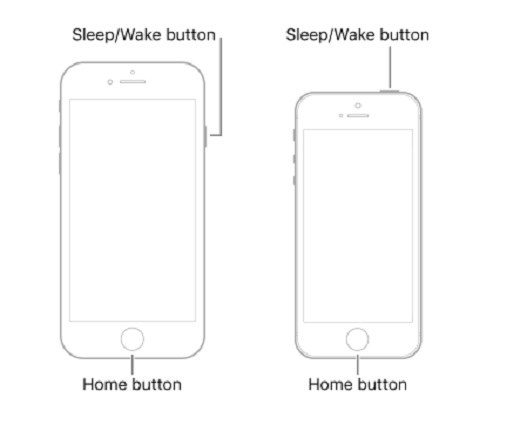
2. 최신 버전으로 앱을 업데이트하거나 수상한 앱 삭제하기
많은 유저들이 핑크 스크린은 소프트웨어 버그로부터 비롯된 거라고들 말합니다. 만약 그게 원인이라면, 핸드폰 내 모든 앱을 최신 버전으로 업데이트해보세요. 그리고 언제 설치됐는지 모를 수상한 앱을 삭제하는 것도 문제해결에 도움이 될 수 있습니다.
- 아이폰 내 앱 스토어로 가주세요.
- 프로필을 클릭해주세요.
그러면 업데이트 대기 중인 앱 목록이 보이실 겁니다. 각 앱 옆에 있는 업데이트를 눌러 하나하나 업데이트하시거나 “모두 업데이트”를 눌러주시면 됩니다.

- 만약 수상해보이는 앱을 삭제하고 싶으시다면, 앱 아이콘을 길게 누른 후 나타나는 메뉴에서 삭제를 눌러주시면 됩니다.
3. ReiBoot(레이부트)로 아이폰 핑크 스크린 해결하기
위에서 언급했듯이, 이 문제는 주로 소프트웨어 에러로부터 발생합니다. 그래서 만약 앱들을 모두 업데이트한 후에도 문제가 여전히 발생한다면, Tenorshare ReiBoot(테너쉐어 레이부트) 프로그램을 사용해보실 차례입니다. ReiBoot은 150개 이상의 iOS 관련 문제를 데이터 손실 없이 해결할 수 있는 전문 툴입니다.
한편, 새 아이폰 17 또한 문제를 피해갈 수 없습니다. 대체로 화면 로딩 관련 문제인데, 로딩 화면에서 멈추거나 블랙/화이트/핑크/퍼플 스크린이 뜨는 문제가 종종 새 폰에서도 발생합니다. 이러한 문제들을 해결하기 위해서 ReiBoot(레이부트)가 개발됐습니다. 이 소프트웨어 사용법을 아래에서 간결하게 소개해드리겠습니다.
먼저, ReiBoot(레이부트)로 컴퓨터에 다운로드하고 설치해주세요. 이 소프트웨어는 윈도우 PC와 Mac 운영체제 모두를 지원합니다.
소프트웨어가 실행되면, 기기를 연결한 후에 “시작”버튼을 눌러주세요.

그러면 두가지 옵션이 화면에 보일 겁니다. “스탠다드 복구”를 눌러주세요. 이 복구 프로세스는 데이터 손실없이 문제를 해결해주니 걱정하지 마세요.

이제 펌웨어 패키지를 다운로드 받아주세요. 다운로드가 완료될 때까지 잠시 기다려주세요.

“일반 복구 시작”을 눌러주세요. 프로세스가 완료되면 아이폰 17은 자동으로 재시작합니다. 그러고 나면 핑크 스크린 문제는 감쪽같이 해결될 겁니다.

4. 복구모드로 아이폰 핑크 스크린 복구하기
아이폰 유저들은 또한 복구모드를 통해 기기에서 발생한 문제를 해결할 수 있습니다. 이 과정은 간단하지만 진행하는 도중 폰 내의 데이터를 전부 잃을 수 있다는 위험이 따릅니다. 그래도 이 방법을 여전히 시도하길 원하신다면, 아래 지침을 따라주세요.
먼저, 핸드폰에서 복구모드로 진입해야 합니다.
볼륨 업 버튼을 살짝 눌렀다가 떼주세요. 그리고 볼륨 다운 버튼 또한 똑같이 해주세요.
측면 버튼을 누르고 애플 로고가 화면에 나타날 때까지 손을 떼지 말아주세요.

- 아이폰을 PC에 연결하고 아이튠즈를 실행해주세요. 아이튠즈가 기기를 인식할 때까지 기다려주세요.
잠시 기다리면 화면에 메시지가 뜰겁니다. “복구”를 눌러 핸드폰 복구를 진행해주세요.

복구 모드를 통한 방법이 아이폰 17 핑크 스크린 문제를 해결할 수 있기를 바랍니다. 그러나 위에서 언급했듯이, 이 방법은 데이터 손실을 유발할 위험이 있습니다. 그래서 시도 전에 백업 파일을 생성하여 혹시모를 위험에 대비하시기를 추천드립니다.
5. 애플 서비스 센터 방문하기
만약에 위의 방법들을 모두 시도해봤는데도 핑크 스크린이 여전히 뜬다면 어떡하죠? 그렇다면 그건 핸드폰 하드웨어가 손상을 입었다는 것을 의미합니다. 하드웨어 문제를 해결하기 위해서는 공식 애플 수리 센터를 방문해야 합니다.
몇몇 애플 서비스 센터들은 미리 예약을 하지 않으면 방문이 불가합니다. 센터를 방문하기 전에 핸드폰 보증기간이 만료되지 않았는지 확인해보세요. 그리고 수리 후 영수증을 챙기시는 것을 잊지 마세요.
결론
지금까지 Top 3 아이폰 핑크 스크린 이슈 해결 방법에 대해 알려드렸습니다. 데이터 손실 걱정 없이 문제를 해결하고 싶으시다면, Tenorshare ReiBoot(테너쉐어 레이부트)를 다운로드 받으시면 됩니다. 만약 위의 방법들을 모두 시도했지만 소용이 없다면, 그건 하드웨어 문제일 가능성이 높다는 것을 기억해주세요. 그 경우에는 애플 서비스센터에서 정식 지원을 받을 것을 추천드립니다.